wps怎么在空白的地方打出下划线 wps怎样在空白地方打下划线
更新时间:2024-04-03 17:33:54作者:jiang
在文档编辑中,我们经常会遇到需要在空白的地方打出下划线的情况,对于使用wps的用户来说,这一操作非常简单。只需在wps文档中,找到需要打下划线的位置,然后按下键盘上的"Ctrl+U"组合键,即可在该空白处打出下划线。wps的这一功能设计得非常方便,使得我们在编辑文档时能够更加高效地突出重点或者做出需要强调的标记。无论是在学习、工作还是日常生活中,wps的下划线功能都能帮助我们更好地整理和展示信息,提高文档的可读性和美观度。

关于wps中输入空格后下划线不显示的问题
目前接到用户反馈,使用升级后的wps版本打开文档,并在文档中设置了下划线,发现输入空格后下划线不显示。
出现这种情况是由于这些文档并非由wps创建,而是由微软OFFICE创建,并在微软中设置取消了“为尾部空格添加下划线”(微软功能)属性。
目前wps新版本支持读取在微软中做的这种文档属性设置,因此不显示空格下划线了。
wps已经在新版本中添加了“为尾部空格添加下划线”选项,勾选就可以显示了。
入口:点击左上角蓝色“wps文字”,下拉菜单点击“选项”,在选项窗口中,点击“常见与保存”,在“兼容性选项”中勾选“为尾部空格添加下划线”即可。如图:
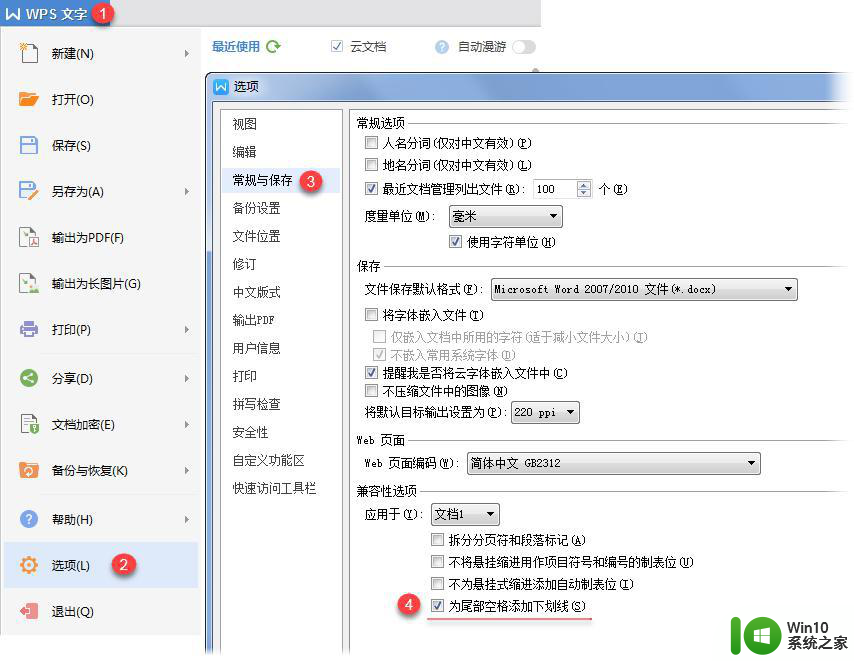
以上就是在wps中如何在空白处打下划线的全部内容,如果您还不清楚,请按照以上步骤进行操作,希望这能帮助到您。
wps怎么在空白的地方打出下划线 wps怎样在空白地方打下划线相关教程
- wps空白的下划线打不出来怎么办 wps空白下划线无法输入怎么办
- wps哪里可以找到让尾部空白下划线显示出来的命令 wps文档尾部的空白如何显示下划线
- wps怎么样在空白的地方打字 wps怎么样在空白的地方打字快捷键
- wps为什么空格加不了下划线 wps中文版为什么不能在空格后面加下划线
- 用键盘打出下划线的步骤 键盘打下划线的方法步骤
- wps下划线怎么搞 wps下划线的颜色怎么改变
- wps现在打不开空白文档 wps打不开空白文档怎么办
- wps长的下划线 wps长的下划线怎么去掉
- 在word中如何添加下划线 word文档中下划线的打法
- 电脑下划线在键盘上打出来的教程 下划线在键盘上怎么打
- wps怎么在文档文字后面加下划线 wps怎么在文档文字后面加下划线设置
- 下划线word怎么打不出来 Word下划线不显示怎么取消
- U盘装机提示Error 15:File Not Found怎么解决 U盘装机Error 15怎么解决
- 无线网络手机能连上电脑连不上怎么办 无线网络手机连接电脑失败怎么解决
- 酷我音乐电脑版怎么取消边听歌变缓存 酷我音乐电脑版取消边听歌功能步骤
- 设置电脑ip提示出现了一个意外怎么解决 电脑IP设置出现意外怎么办
电脑教程推荐
- 1 w8系统运行程序提示msg:xxxx.exe–无法找到入口的解决方法 w8系统无法找到入口程序解决方法
- 2 雷电模拟器游戏中心打不开一直加载中怎么解决 雷电模拟器游戏中心无法打开怎么办
- 3 如何使用disk genius调整分区大小c盘 Disk Genius如何调整C盘分区大小
- 4 清除xp系统操作记录保护隐私安全的方法 如何清除Windows XP系统中的操作记录以保护隐私安全
- 5 u盘需要提供管理员权限才能复制到文件夹怎么办 u盘复制文件夹需要管理员权限
- 6 华硕P8H61-M PLUS主板bios设置u盘启动的步骤图解 华硕P8H61-M PLUS主板bios设置u盘启动方法步骤图解
- 7 无法打开这个应用请与你的系统管理员联系怎么办 应用打不开怎么处理
- 8 华擎主板设置bios的方法 华擎主板bios设置教程
- 9 笔记本无法正常启动您的电脑oxc0000001修复方法 笔记本电脑启动错误oxc0000001解决方法
- 10 U盘盘符不显示时打开U盘的技巧 U盘插入电脑后没反应怎么办
win10系统推荐
- 1 萝卜家园ghost win10 32位安装稳定版下载v2023.12
- 2 电脑公司ghost win10 64位专业免激活版v2023.12
- 3 番茄家园ghost win10 32位旗舰破解版v2023.12
- 4 索尼笔记本ghost win10 64位原版正式版v2023.12
- 5 系统之家ghost win10 64位u盘家庭版v2023.12
- 6 电脑公司ghost win10 64位官方破解版v2023.12
- 7 系统之家windows10 64位原版安装版v2023.12
- 8 深度技术ghost win10 64位极速稳定版v2023.12
- 9 雨林木风ghost win10 64位专业旗舰版v2023.12
- 10 电脑公司ghost win10 32位正式装机版v2023.12